Cómo trasladar sitios web de WordPress a un nuevo host sin tiempo de inactividad
Publicado: 2023-11-16¿Quiere trasladar su sitio web a un nuevo host sin ningún tiempo de inactividad? Si tu respuesta es sí, has venido al lugar correcto. Migrar un sitio web a un nuevo host nunca es fácil. Se necesita mucho tiempo y esfuerzo para garantizar una migración segura.
Al migrar el sitio web a un nuevo host, no querrás perder ningún archivo, página, contenido, imagen u otros detalles necesarios.
Lo que es más importante es que no haya retrasos en la migración, para no perder clientes, ¿verdad? En este artículo, lo ayudaremos a comprender los pasos necesarios para migrar el sitio web a un nuevo host con CERO TIEMPO DE INACTIVIDAD.
¿Qué es el tiempo de inactividad y por qué es importante?
El tiempo de inactividad se refiere al período en el que algo está fuera de servicio. En resumen, cuando su sitio web no funciona, la URL está muerta y sus clientes verán un enlace roto, lo que significa que el sitio web no funciona.
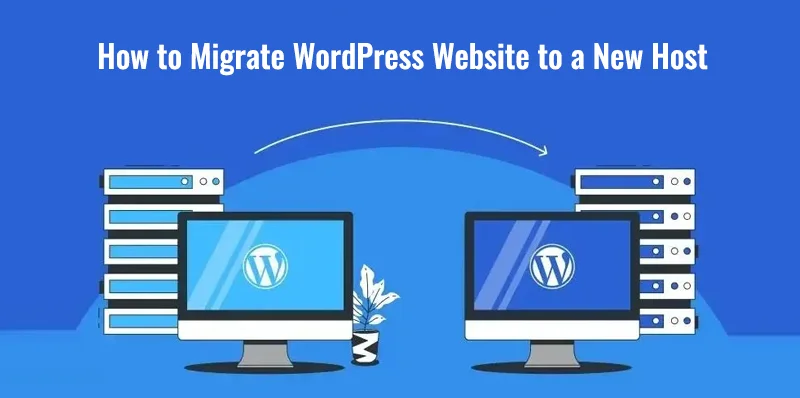
El sitio web permanece inaccesible para los clientes hasta que sea reparado y redirigido.
Hay un problema con el tiempo de inactividad, aunque sea de unas pocas horas y pueda ahuyentar a sus clientes. Sus clientes pueden pensar que usted ha abandonado el negocio y esto eventualmente puede afectar la clasificación SEO de su sitio web. Por lo tanto, el tiempo de inactividad sí importa y usted debe hacer todo lo posible para evitarlo.
Los propietarios de empresas o incluso las personas que no se preocupan mucho por el tiempo de inactividad exponen sus empresas a un alto riesgo de perder la atención del mercado. Si tiene una empresa, no quiere que sus clientes crean que su empresa ya no está operativa. Y si es un profesional independiente, es posible que no quiera parecer no disponible para los clientes potenciales.
Entonces, con esta guía paso a paso, puedes mover tu sitio web a un nuevo host sin demora y permanecer en la competencia.
¿Cómo trasladar sitios web de WordPress a un nuevo host sin tiempo de inactividad?
Antes de comenzar a trasladar su sitio web de WordPress a un nuevo host, deberá considerar que el host elegido sea una plataforma compatible con WordPress. Tendrás que investigar un poco.
WordPress tiene un requisito mínimo y su plataforma de alojamiento más adecuada es compatible con versiones de MySQL, PHP y HTTP. La mayoría de los proveedores de hosting cumplen con estos requisitos. Por lo tanto, no tendrá ninguna dificultad para encontrar un nuevo alojamiento para su sitio web de WordPress.
Una vez que haya comprado un plan de alojamiento, necesitará obtener un complemento de migración que le ayudará a trasladar el sitio web de WordPress a un nuevo alojamiento. Existen muchos complementos de migración, como Duplicator, BackupBuddy, UpDraftPlus y más.
Nota: Espere a que se complete la migración antes de instalar WordPress en el nuevo host.
Aquí veremos cómo migrar un sitio web de WordPress con el complemento Duplicator.
Instale el complemento de migración elegido; Usaremos Duplicador. Puede descargar el complemento Duplicator de su elección. Una vez descargado el complemento, verá una nueva pestaña para el complemento.
Ahora estamos listos para mover el sitio web de WordPress a un nuevo host.
Guía de 5 pasos para trasladar sitios web de WordPress a un nuevo host sin tiempo de inactividad
Paso 1: Exportar una copia del sitio web de WordPress
Una vez instalado el complemento, navegue hasta su panel de WordPress, haga clic en una nueva pestaña Duplicador y seleccione Paquetes > Crear nuevo.
Paquete es un nombre que utiliza Duplicator para identificar la copia de su sitio web. El complemento puede crear una cantidad ilimitada de copias. Tendrá que darle un nombre a la copia de su sitio web. En la configuración, utilice la configuración predeterminada para almacenar el sitio web en el servidor.
Ahora, haga clic en la opción Siguiente para que el complemento evalúe su sitio web y configure todo antes de crear un paquete. Mientras el complemento escanea su sitio web, es posible que vea algunas señales de advertencia.
Tendrás que resolver todas las advertencias antes de pasar al siguiente paso. Para resolver las advertencias, haga clic en el botón expandir y siga las instrucciones. Si no puede corregir todas las advertencias, resuelva las que pueda y siga adelante haciendo clic en la opción Generar.
El complemento puede tardar unos minutos o incluso más, dependiendo del tamaño de su sitio web de WordPress. Una vez que el complemento haya creado un duplicado de su sitio web, recibirá un mensaje de Paquetes completados en su pantalla con dos opciones de botón: Instalador y Archivo. Haga clic en ambos botones y guarde el archivo en su computadora.
Paso 2: importe o cargue el sitio web de WordPress al nuevo host
Para cargar su sitio web de WordPress en un nuevo host, necesitará un cliente FTP o un cliente de Protocolo de transferencia de archivos. Es posible que el cPanel de su anfitrión le haya proporcionado un conjunto de credenciales para usar su servidor FTP. Si no recuerda las credenciales de inicio de sesión en su servidor FTP, comuníquese con el servicio de atención al cliente para obtener ayuda.
Después de iniciar sesión en su servidor FTP, vaya a la carpeta HTML pública. Utilice la función de carga de FileZilla para importar copias de su sitio web de WordPress, tanto las carpetas de instalación como las de archivo. Una vez que haya cargado la copia de su sitio web de WordPress, debe continuar con el tercer paso: Modificar sus archivos de host.

Paso 3: modificar los archivos del host
En este paso, asignará el dominio del sitio web de WordPress a la dirección IP del nuevo servidor. Este paso facilitará el traslado del sitio web de WordPress a un nuevo host.
Al modificar sus archivos de host, nos aseguraremos de que sus hosts antiguos y nuevos tengan copias de su sitio web para que los visitantes no vean una página web rota mientras mueve su sitio web al nuevo servidor.
Para modificar sus archivos de host en el sistema Windows, vaya a la unidad C y abra Windows/System32/drivers/… y archivos de host. Abra los archivos de host en un editor de texto y agregue la dirección IP del dominio existente de su nuevo host al archivo. Para conocer su nueva dirección IP de host, navegue hasta cPanel y consulte la sección de información del servidor.
Si es nuevo en la migración de un sitio web a un nuevo host, es posible que deba tener mucho cuidado en cada paso. Así que tómate tu tiempo mientras averiguas la dirección IP y otros detalles necesarios.
Paso 4: ejecute el instalador y finalice el proceso de migración
Ya hemos subido los archivos de instalación de su sitio web de WordPress. Ahora ejecutaremos el instalador para completar el proceso de migración del sitio web. Vaya a www.yourwebsitedomain.com/installer.php.
Deberá ir al cPanel de su nuevo sitio web y configurar una base de datos y un usuario para su sitio web recién migrado. Asigne un nombre a la base de datos y establezca un nombre de usuario y una contraseña en la pestaña del instalador del Duplicador.
Ahora, seleccione el botón Probar conexión para comprobar que todo funciona bien. Si todo va según lo planeado, baje y haga clic en la opción ejecutar desarrollo.
Siéntate un rato y deja que el complemento haga su trabajo. Una vez que se complete el proceso, el complemento le pedirá que confirme la ruta y el título del nuevo sitio web con la opción de configurar una nueva cuenta de administrador.
Después de confirmar la ruta y crear una nueva cuenta de administrador, navega a la siguiente pantalla, donde tendrás que probar el funcionamiento del sitio web. En la siguiente pantalla, habrá cuatro botones: Guardar enlaces permanentes, Sitio de prueba, Limpieza de seguridad y Mostrar informe. Tendrás que marcar los cuatro botones para completar el proceso de migración.
Paso 5: actualice los servidores de nombres del dominio
Ahora, nos dirigimos al paso final de migrar el sitio web de WordPress a un nuevo host sin tiempo de inactividad. En este paso, actualizaremos los servidores de nombres del dominio en su nuevo servidor host.
Los servidores de nombres aparecerán en el cPanel de su nuevo host. Recuerde, su sitio web todavía está activo y los usuarios de su sitio web aún pueden acceder a él sin ninguna interrupción.
Para actualizar los servidores de nombres de su dominio, ubique su dominio existente en su antiguo host y busque la opción para cambiar los servidores de nombres. Una vez que lo ubique, verá dos opciones: usar servidores de nombres predeterminados y usar servidores de nombres personalizados. Elija la opción de servidores de nombres personalizados e ingrese el nombre. Eso es todo. Su sitio web de WordPress ahora se migra a un nuevo host sin ningún tiempo de inactividad.
Resumamos
Para ponértelo más fácil, aquí tienes cinco cosas que debes hacer para mover tu sitio web de WordPress a un nuevo host sin ningún retraso.
1. Cree y exporte una copia de su sitio web de WordPress existente.
2. Cargue una copia de su sitio web de WordPress en el nuevo host.
3. Modifique los archivos del host.
4. Ejecute el instalador y complete el proceso de migración.
5. Actualice los servidores de nombres de dominio.
Los pasos son sencillos si ya estás interesado en el desarrollo de sitios web de WordPress. Puede intentar encontrar la mejor manera posible de mover el sitio web de WordPress a un nuevo host sin demora. Pero, si no tienes la suficiente confianza, siempre puedes buscar la ayuda de un desarrollador. Después de todo, siempre es útil tener un experto a tu lado.
¿Por qué las empresas cambian de proveedor de alojamiento web?
La respuesta es bastante simple: una mayor velocidad y funcionalidad atraen negocios. Algunos negocios, cuando empiezan, tienen poco tráfico, lo que se multiplica con el tiempo.
Un mayor tráfico necesita un mejor servicio de alojamiento para que el sitio web se cargue a mayor velocidad. En resumen, la velocidad de carga es una de las muchas razones por las que las empresas trasladan los sitios web de WordPress a un nuevo host.
También podría haber otras razones, como el costo del proveedor de alojamiento, los servicios, el mantenimiento y más. El motivo de la migración puede variar de una empresa a otra. Pero si su sitio web no se carga tan bien como debería, debería considerar cambiar el servidor del sitio web.
Recuerde, cuando Google analiza un sitio web para SEO, considera la UX y el tiempo de carga del sitio web. La experiencia del usuario está directamente relacionada con el tiempo de carga del sitio web. Si un sitio web tarda más en cargarse, decepcionará al usuario y es posible que lo abandone.
Por lo tanto, las empresas prefieren trasladar los sitios web de WordPress a un nuevo host que permita una carga de alta velocidad para una experiencia feliz del cliente.
